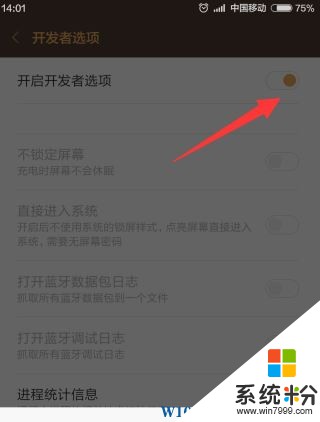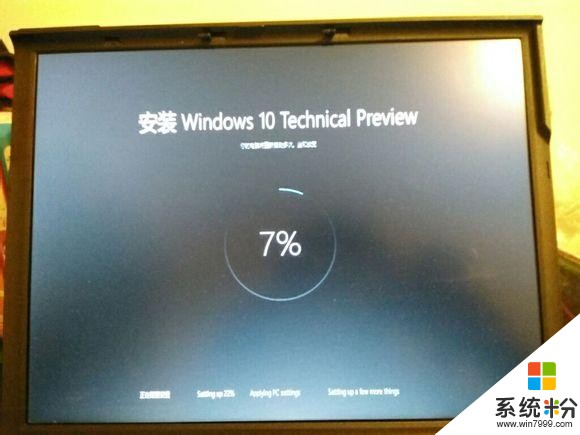win10教程
提问者:qq476749524 | 浏览 次 | 提问时间:2017-04-17 | 回答数量:1
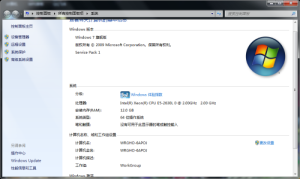 电脑大神给个教程给我,直接安装上去,以下是我的电脑系统,
电脑大神给个教程给我,直接安装上去,以下是我的电脑系统,
已有1条答案
zjnqtx1984
回答数:95 | 被采纳数:81
2017-04-17 17:19:55
U盘装系统首先在网上下载系统 将你下载的系统ISO 放在 C盘以外的 其他盘里准备一个空白的U盘 在网上下载U盘PE 制作工具 并安装 后打开 插入U盘 等到软件识别到U盘后 点击制作U盘PE 等到制作完了 重启电脑 进入BIOS 调整BIOS为U盘启动(注意:BIOS为全英文 进去了要知道怎样退出来) 保存并 重启 这样就能看到启动画面 然后选择进入PE 进入PE后用 虚拟光驱 加载你下载的系统ISO 后 再用系统安装工具 加载 虚拟光驱里的GHOST文件(后缀名为 GHO) 或者 原版系统的话 再用原版系统安装工具 加载 虚拟光驱了的 原版系统安装文件 这样就可以自动装系统了光盘装系统去电脑店 买张系统安装光盘(最多5块钱 成本在2块钱左右 自己去砍价) 买回来后 让电脑有电 打开光驱 将光盘 放入光驱 重启电脑 这时候 按住DEL键 不放 进入BIOS 调整BIOS为光盘启动 (注意:BIOS为全英文 进去了要知道怎样退出来) 保存BIOS并重启电脑 这时就进入装系统的 选择界面 选择 安装系统到C盘即可 就可以自动装系统了
赞 9
相关问题
解决方法
-
前几天写装系统的教程,好多人问如何激活windows,我今天就写了一个如何激活windows的教程。我觉得这个也太简单了,大神请略过。还有一点不幸的是,还在新手期的我,好不容易写了...
-
Win10分区的图文教程 Win10新建磁盘分区详细教程教程
今天给大家带来Win10分区的图文教程,Win10新建磁盘分区详细教程教程,让您轻松解决问题。伴随着微软全新的Win10正式版系统市场占有率日益扩大,现在越来越多的用户开始升级到了...
-
小米4手机怎么装Win10系统?最近小编在小米论坛发下有用户获得了米4刷win10的体验资格,并参与了小米4刷win10的全部过程。在文本中系统粉小编给分享下米4装win10的全过...
-
thinkpad安装win10系统详细教程 thinkpad安装win10系统图文教程
今天给大家带来thinkpad安装win10系统详细教程,thinkpad安装win10系统图文教程,让您轻松解决问题。thinkpad是一款老电脑了,而win10系统确实最新推...